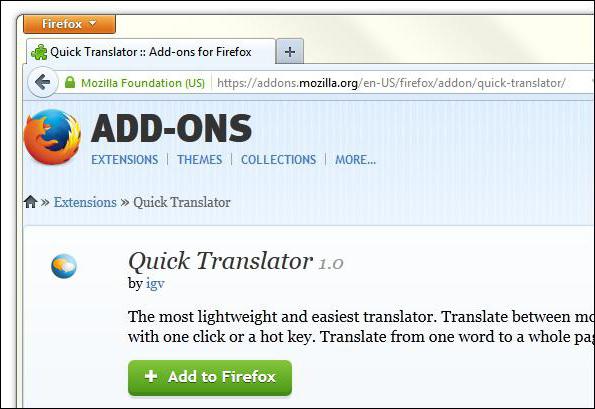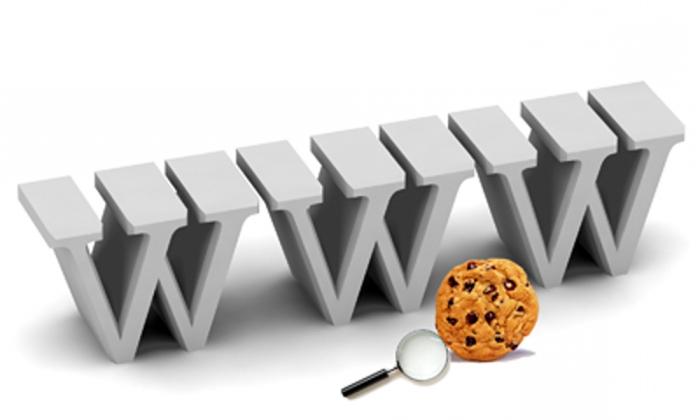Kāpēc un kā izdzēst kešatmiņu Mozilē
Vispirms atbilde uz jautājumu, kāpēc ir nepieciešams skaidrskešatmiņa Mozilē. Daudzi interneta lietotāji saskaras ar situāciju, kad pārlūkprogramma, caur kuru mēs skatāmies informāciju tīklā, sāk rīkoties citādi nekā vajadzētu. "Slimības simptomi" var izpausties dažādos veidos: pārlūkprogramma nepareizi parāda lapas, aizņem daudz laika, var parādīties nesaprotami ziņojumi un tā tālāk.
Viens no šī neķītrās uzvedības iemesliem var būtlai kļūtu par pārlieku lielu informāciju pārlūkprogrammas kešatmiņā (pagaidu interneta failu glabāšana). Lejupielādējot dažādās lapas, kuras mēs apmeklēam Pasaules tīmeklī, pastāv tā saucamā "faila kešatmiņa" - saglabājot tos konkrētā cietā diska apgabalā. Kad jūs atkārtoti apmeklējat šīs lapas, daļa informācijas tiek lejupielādēta no pārlūkprogrammas kešatmiņas (veikala). No vienas puses, tas paātrina to lejupielādi, no otras puses - pārlūkprogrammā ir iespējama glitch, ja pagaidu failu apjoms ir pārāk liels.
Cache arī ielādē video vai audio failus,ko mēs skatāmies internetā. Visa informācijas plūsma, kas tiek parādīta mūsu datorā, vispirms tiek ievietota kešatmiņā. Jo vairāk mēs skenējam un klausāmies - jo vairāk "failu gružu" uzkrājas datora cietajā diskā. No pirmā acu uzmetiena viss ir sarežģīts un mulsinošs. Bet tas ir tikai pēc pirmā acu uzmetiena.
Ja jūs zināt recepti "slimību ārstēšanai" - tas tā navmums ilgs laiks un mums un mūsu pacientiem (klēpjdators vai dators) ir absolūti nesāpīga. Darbības algoritms ir vienkāršs, tiek iztērēts minimālais laiks, vēl ir jāapsver, kā to izdarīt.
Atbilde uz jautājumu: kā iztīrīt kešatmiņu pārlūkprogrammā Mozilla Firefox
Šajā piemērā mēs apskatīsim Mozilla pārlūku (Mozilla Firefox). Ir vairāki veidi, kā jūs varat pateikt, kā izdzēst kešatmiņu Mozilā. Apskatīsim tos tagad.
1. iespēja. Kā manuāli iztīrīt kešatmiņu Mozilla. Patiesībā viss ir vienkāršs:
- Atveriet pārlūku un noklikšķiniet uz cilnes "Rīki".
- Sarakstā, kas mums tiek atvērts, atlasiet vienumu, kas piedāvā "Dzēst neseno vēsturi" (kā opciju - kombinācija Ctrl +Maiņa+ Del).
- No labās puses uzraksts "Notīrīt" ir logs, kurā mums ir jānoklikšķina. Tur mēs izvēlamies tīrīšanas iespējas (ieteicams izvēlēties "Visi").
- Mēs apstiprinām, pareizību izdarīto izvēli, nospiežot "magic" pogu "Clear Now".
Tas ir viss. Pēc dažām sekundēm jūsu pārlūkprogrammas pagaidu failu krātuve tiks noņemta no digitālās atkritnes.
2. iespēja. Kā automātiski iztīrīt kešatmiņu Mozilla programmā, izmantojot īpašas programmas
- CCleaner. Programma, kas, izņemot pārlūka kešatmiņas noņemšanu, attīra visu, kas nav nepieciešams, un optimizē datora operētājsistēmu. Dažas no šīm programmām uzskata par obligātu katram "lietotājam", citiem - tas nav interesants. Objektīvi tā ir iespēja ātri noņemt nevajadzīgus failus no sistēmas. Viegli un vienkārši uzstādīt un konfigurēt. Krievu valoda kļūs par papildu argumentu par labu "for" tiem, kas nav draugi ar angļu valodu. Ir ļoti ieteicams izveidot dublējumkopijas vai sistēmas atjaunošanas punktu, ja kaut kas notiks nepareizi.
- Auslogics BoostSpeed.Ieguvusi labi pelnītu slavu un popularitāti starp tiem, kas vēlas saglabāt visu kontrolēt, nevis ierobežot sevi ar sistēmu. Daudz iespēju un iestatījumu ļauj ikvienam izvēlēties savu sistēmas optimizācijas iespēju. Mūsu uzdevums (kā izdzēst kešatmiņu Mozilē) šī iespēja ir ļoti vērtīgs lēmums.
Patiesībā, programmas, lai notīrītu kešatmiņuInterneta pārlūkprogrammas ir daudz lielākas nekā tās, kuras mēs pārskatījām šajā rakstā. Starp tiem ir gan apmaksātas, gan bezmaksas iespējas. Izvēles kritēriji katram no tiem ir labi, no kuriem izvēlēties. Tiem, kuri nepatīk eksperimentēt, manuāla tīrīšana ir piemērota - ātri, vienkārši, droši. Pārējais - veiksme un pareiza programmatūras izvēle, lai atrisinātu viņu problēmas.